8 remedieri pentru conexiunea VPN eșuată din cauza rezolvării nereușite a numelor de domeniu
Publicat: 2023-01-10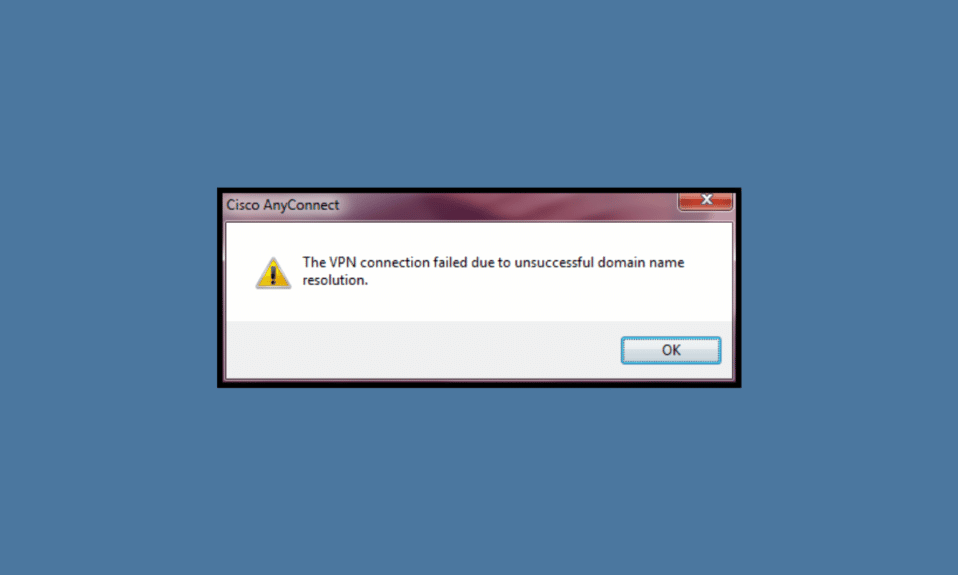
O rețea privată virtuală (VPN) este o modalitate excelentă de a rămâne în siguranță și de a vă proteja datele de privirile indiscrete. Din păcate, uneori VPN-urile întâmpină probleme cu erorile de rezoluție a numelor de domeniu. O eroare de rezoluție a numelui de domeniu apare atunci când computerul sau dispozitivul pe care îl utilizați nu se poate conecta la serverul de la distanță prin numele său de domeniu. Erorile de rezolvare a numelor de domeniu sunt printre cele mai frecvente probleme întâlnite atunci când încercați să accesați site-uri web. Aceste erori apar atunci când sistemul de nume de domeniu (DNS) nu poate localiza adresa IP a unui site web, ceea ce înseamnă că browserul utilizatorului nu poate găsi serverul corect la care să se conecteze. Erorile de rezoluție pot fi cauzate de o varietate de factori, inclusiv înregistrări DNS incorecte sau un serviciu de găzduire web învechit. Din fericire, există o serie de pași pe care utilizatorii îi pot face pentru a depana și a rezolva erorile de rezoluție a numelor de domeniu. Dacă obțineți o conexiune VPN eșuată din cauza unei erori de rezoluție nereușită a numelui de domeniu, acest ghid este pentru dvs.
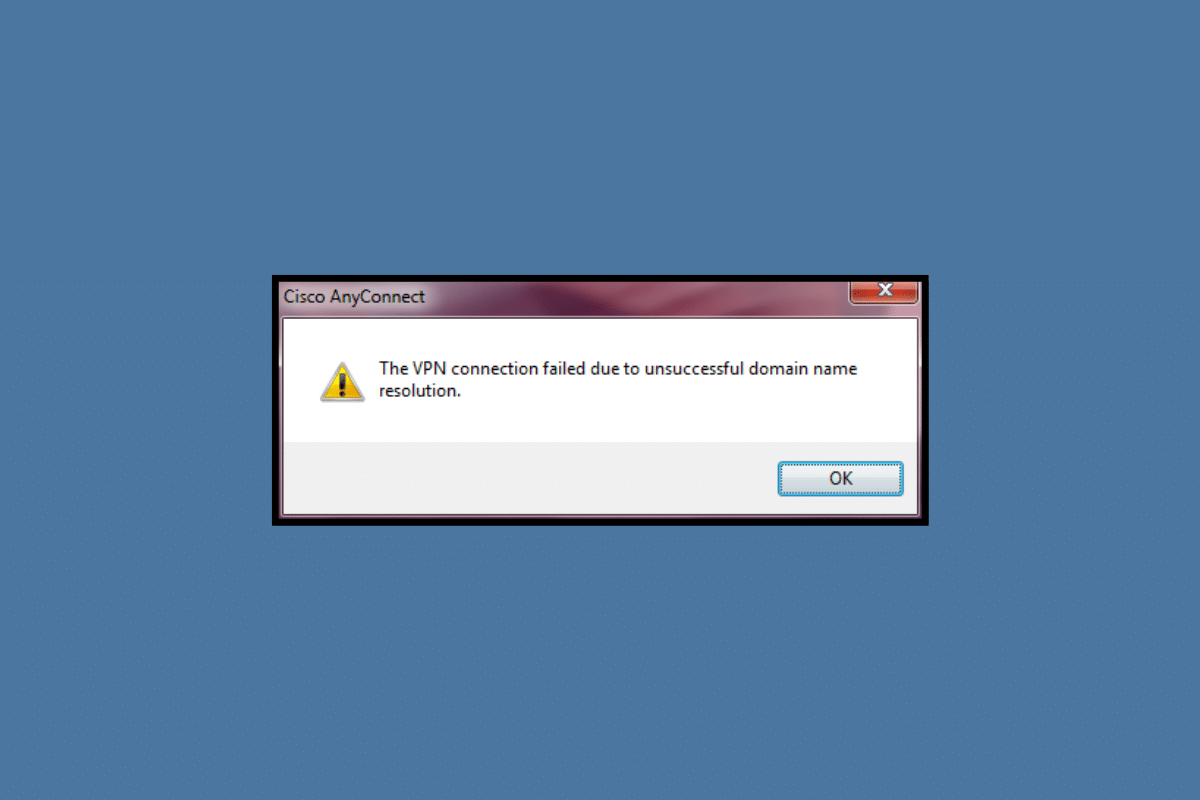
Cuprins
- Cum să remediați conexiunea VPN eșuată din cauza rezoluției nereușite a numelui de domeniu
- Ce este rezoluția numelor de domeniu în VPN?
- Ce cauzează un VPN nu funcționează corect din cauza problemelor DNS?
- Metoda 1: Schimbați adresa DNS
- Metoda 2: Încercați o rețea VPN diferită
- Metoda 3: Reparați fișierul anyconnect.xml
- Metoda 4: Dezactivați protecția firewall (nu este recomandat)
- Metoda 5: Dezactivați temporar antivirusul (dacă este cazul)
- Metoda 6: Dezactivați VPN și serverul proxy
- Metoda 7: Dezactivați Asistența erorilor DNS (dacă este cazul)
- Metoda 8: Reinstalați Windows
Cum să remediați conexiunea VPN eșuată din cauza rezoluției nereușite a numelui de domeniu
Aici, am arătat în detaliu soluțiile pentru a remedia VPN-ul nu funcționează corect din cauza problemelor DNS.
Ce este rezoluția numelor de domeniu în VPN?
Rezoluția numelui de domeniu în VPN este o componentă importantă a experienței rețelei private virtuale. Oferă utilizatorilor o modalitate sigură de a accesa resursele rețelei folosind un nume de domeniu mai degrabă decât adresa lor IP. Acest lucru ajută la păstrarea anonimatului utilizatorilor și le permite să rămână conectați la rețelele de la distanță fără a dezvălui adevărata lor identitate. Rezolvarea numelor de domeniu în VPN funcționează prin direcționarea solicitărilor DNS prin tunelul securizat al VPN, permițând utilizatorilor să acceseze site-uri web și alte servicii online fără a-și dezvălui informațiile personale sau locația. Procesul este relativ simplu, dar joacă un rol esențial în oferirea unei experiențe de navigare sigure și private pentru toți utilizatorii. În plus, acest lucru permite organizațiilor să ofere angajaților acces securizat la date sensibile din orice locație, în orice moment, protejându-și, de asemenea, resursele valoroase de potențiale atacuri sau acces neautorizat.
Ce cauzează un VPN nu funcționează corect din cauza problemelor DNS?
Deși rezoluția numelor de domeniu este o parte vitală a internetului, uneori poate eșua. Când se întâmplă acest lucru, utilizatorii nu pot accesa site-ul web la care încearcă să ajungă. Există multe motive diferite pentru care rezoluția numelor de domeniu ar putea eșua, iar înțelegerea acestora vă poate ajuta să remediați problema.
- Nume de domeniu incorect : cel mai frecvent motiv pentru eroarea discutată este un nume de domeniu incorect. Dacă un utilizator introduce incorect un nume de domeniu sau dacă îl introduce greșit, atunci computerul nu va putea găsi adresa IP corectă.
- Nume de domeniu deja utilizat: Un alt motiv comun pentru eroare este că numele de domeniu este deja în uz. Dacă un alt site web folosește deja numele de domeniu, atunci rezoluția numelui de domeniu va eșua.
- Probleme cu serverele DNS/VPN : rezoluția numelor de domeniu se bazează și pe serverele DNS. Dacă serverul DNS este inactiv sau are alte probleme, atunci nu va putea rezolva numele de domeniu.
- Nume de domeniu a expirat : numele de domeniu trebuie reînnoite în mod regulat. Dacă un nume de domeniu a expirat, atunci rezoluția numelui de domeniu va eșua.
- Probleme de rețea : dacă există probleme de rețea, atunci rezolvarea numelui de domeniu va eșua. Problemele de rețea pot fi cauzate de o varietate de factori, cum ar fi o conexiune slabă sau un port blocat.
- Probleme cu firewall : uneori firewall-urile pot bloca rezoluția numelor de domeniu. Dacă se întâmplă acest lucru, atunci rezoluția numelui de domeniu va eșua.
Această eroare poate fi frustrantă, deoarece împiedică utilizatorii să se poată conecta în siguranță și să acceseze fișiere importante. Din fericire, există mai mulți pași de depanare care pot rezolva rapid această problemă.
În primul rând, verificați conexiunea la internet și asigurați-vă că aveți un serviciu de internet activ, fără întreruperi sau deconectări în zonă. Dacă încă întâmpinați probleme de conectare după ce ați verificat că conexiunea este activă și stabilă, încercați să reporniți computerul sau dispozitivul. De multe ori, acest pas simplu va elimina orice erori temporare care pot fi prezente în sistem.
Metoda 1: Schimbați adresa DNS
DNS este o componentă esențială a internetului, deoarece leagă adresele IP cu nume de domenii, astfel încât să putem accesa cu ușurință site-urile web. Atunci când încercați să stabiliți o rețea privată virtuală (VPN), care creează o conexiune sigură între două puncte, un DNS incorect sau învechit poate duce la eșecul conexiunii respective. Din acest motiv, este important ca utilizatorii să-și păstreze DNS-ul actualizat, deoarece există mai multe avantaje asociate cu acest lucru, inclusiv viteza îmbunătățită atunci când navighează pe web, securitate mai bună împotriva atacurilor rău intenționate și confidențialitate sporită atunci când accesează web.
Iată ghidul nostru simplu despre Cum să schimbați setările DNS în Windows 10, care vă va ajuta să vă schimbați adresele DNS de pe computer.
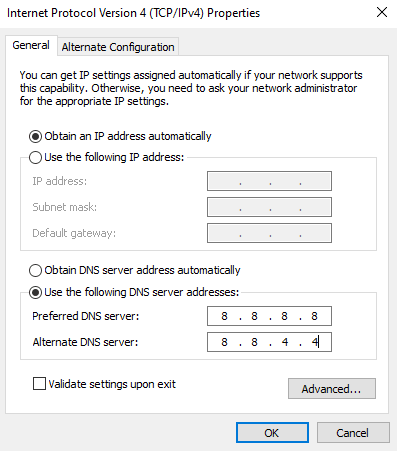
Verificați dacă ați reparat VPN-ul nu funcționează corect din cauza problemelor DNS.
Metoda 2: Încercați o rețea VPN diferită
Internetul este un instrument puternic care ne conectează cu lumea, dar poate fi și o sursă de pericol. Pentru a vă proteja pe dumneavoastră și datele dumneavoastră personale, utilizarea unei rețele private virtuale (VPN) este un pas esențial pentru a vă menține în siguranță online. În ultimii ani, conexiunile VPN au devenit din ce în ce mai populare datorită capacității lor de a vă păstra informațiile în siguranță și anonime.
Citiți ghidul nostru despre 21 de cele mai bune VPN gratuite pentru Windows 10 pentru a găsi cele mai bune alternative ale rețelei dvs. VPN.
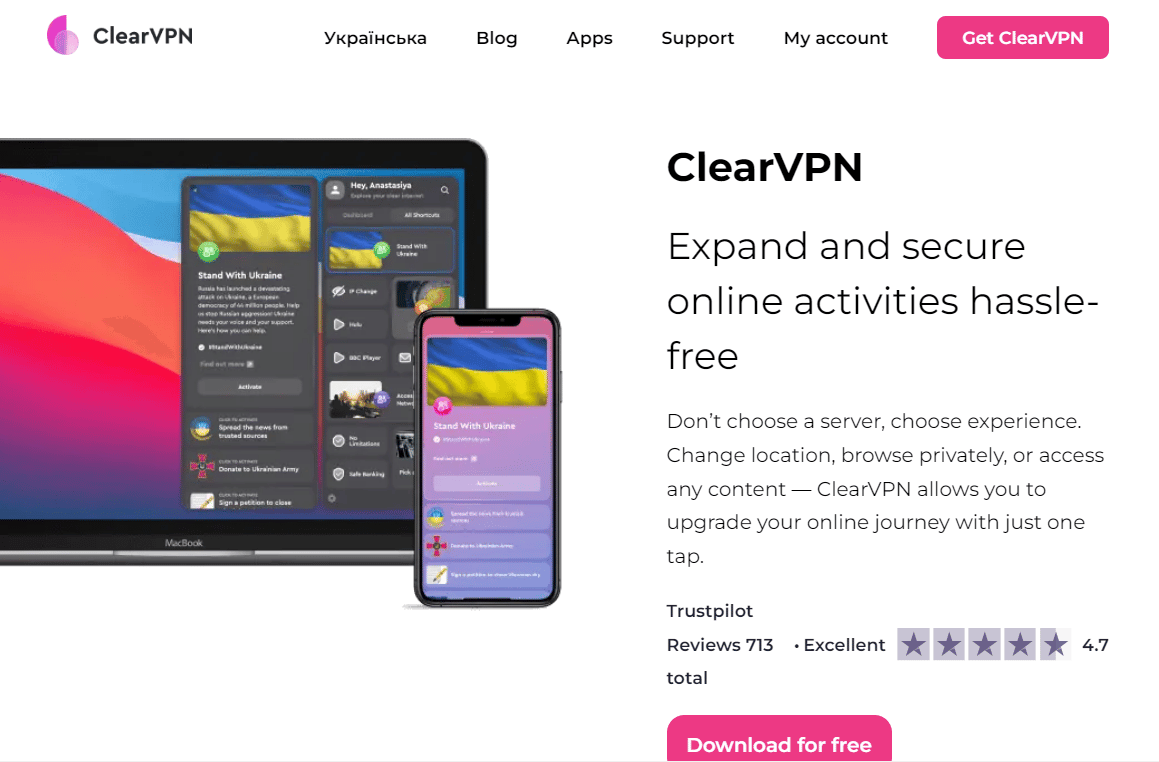
Apoi, verificați dacă ați remediat conexiunea VPN eșuată din cauza problemei de rezoluție nereușită a numelui de domeniu.
Citiți și: Remediați eroarea apărută în timpul încercării de a solicita proxy
Metoda 3: Reparați fișierul anyconnect.xml
Este important să reparați fișierul anyconnect.xml pentru ca conexiunea VPN să aibă succes. Acest lucru va asigura că toate setările sunt corecte și actualizate, astfel încât computerul să poată comunica corect cu gazda de la distanță. Dacă acest fișier a fost corupt sau manipulat, vă poate împiedica să stabiliți cu succes o conexiune VPN.
Din fericire, repararea acestui fișier este relativ ușoară și ar trebui să vă ia doar câteva minute din timpul dumneavoastră. Se poate face prin ștergerea completă a clientului Cisco AnyConnect de pe computer și repornirea computerului.
1. Accesați caseta de dialog Run și tastați appwiz.cpl . Apăsați tasta Enter .
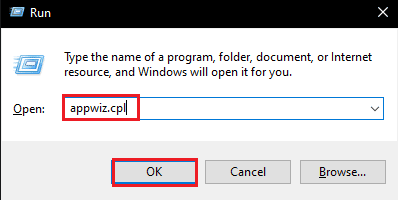
2. În meniul Programs and Features , derulați în jos pe ecran și localizați instalarea AnyConnect .
3. Acum, faceți clic dreapta pe opțiunea AnyConnect și faceți clic pe Dezinstalare din meniul contextual.
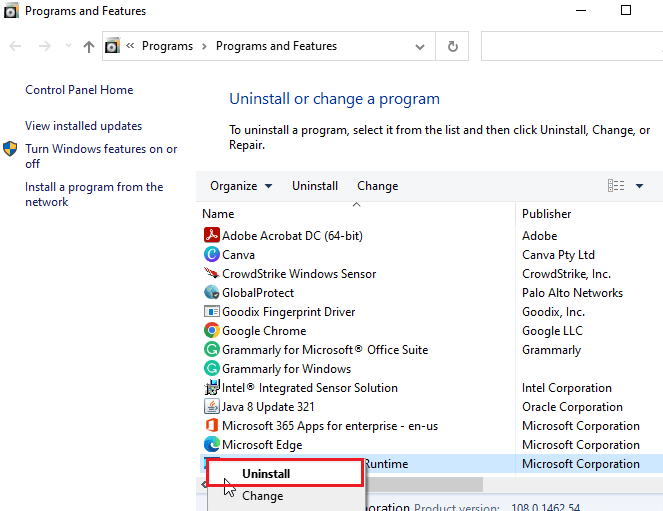
4. Urmați instrucțiunile de pe ecran pentru a finaliza procesul de dezinstalare și reporniți computerul .
5. Apoi, accesați browserul și navigați la pagina oficială de descărcare a AnyConnect Security Mobility Client.
6. Derulați în jos pe ecran, în fila Descărcări , faceți clic pe Opțiuni de descărcare.
Notă: Pentru a începe procesul de descărcare , trebuie să fiți conectat cu succes la clientul Cisco.

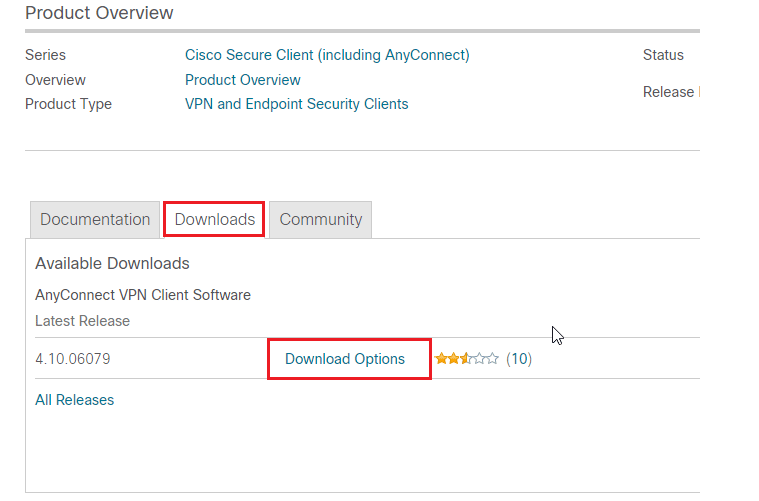
7. Rulați fișierul executabil cu acces de administrator din Descărcările mele și urmați instrucțiunile de pe ecran pentru a reinstala AnyConnect Secure Mobility Client.
Conectați-vă la rețea și verificați dacă vă confruntați cu VPN-ul nu funcționează corect din cauza problemelor DNS din nou.
Metoda 4: Dezactivați protecția firewall (nu este recomandat)
Firewall-urile protejează împotriva tentativelor rău intenționate ale hackerilor, programelor malware și a altor amenințări prin intermediul unei conexiuni de rețea. În ciuda importanței sale, uneori protecția firewall poate împiedica anumite activități online, cum ar fi stabilirea unei conexiuni VPN. Recent, mulți utilizatori au raportat succes după ce și-au dezactivat firewall-ul când au întâlnit eroarea discutată.
Notă: Este important să știți că dezactivarea firewall-ului vă va lăsa computerul vulnerabil la atacuri, totuși poate fi necesar să faceți acest lucru în cazurile în care nu puteți stabili o conexiune VPN sigură fără acesta.
Dacă nu știți cum să dezactivați paravanul de protecție Windows Defender, ghidul nostru Cum să dezactivați paravanul de protecție Windows 10 vă va ajuta să faceți acest lucru. De asemenea, puteți permite aplicația urmând ghidul nostru Permiteți sau blocați aplicații prin paravanul de protecție Windows
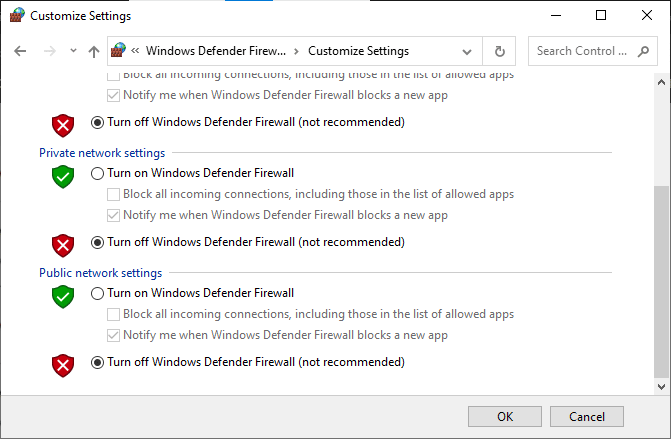
În cele din urmă, verificați dacă ați remediat conexiunea VPN eșuată din cauza problemei de rezoluție nereușită a numelui de domeniu.
Citiți și: Remediați Windows nu a putut detecta automat setările de proxy ale acestei rețele
Metoda 5: Dezactivați temporar antivirusul (dacă este cazul)
Programele antivirus sunt esențiale pentru siguranța computerului, dar când vine vorba de o conexiune VPN, prezența lor poate provoca uneori mai multe probleme decât bine. Când încercați o conexiune, software-ul de protecție împotriva virușilor poate interfera cu procesul, rezultând un domeniu nereușit. Pentru a asigura conexiuni de succes de fiecare dată, dezactivarea programului antivirus este importantă înainte de a încerca să stabiliți o conexiune de rețea securizată.
Citiți ghidul nostru despre Cum să dezactivați temporar Antivirusul pe Windows 10 și urmați instrucțiunile pentru a vă dezactiva temporar programul Antivirus de pe computer.
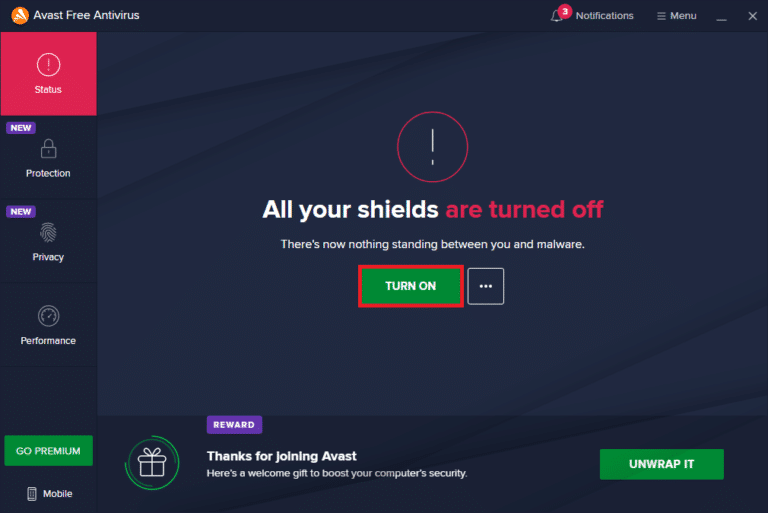
Metoda 6: Dezactivați VPN și serverul proxy
În această era digitală, a avea o conexiune VPN și proxy fiabilă este esențială pentru uzul de afaceri și personal. Din păcate, dacă numele de domeniu utilizat nu are succes, poate cauza eșecul conexiunii VPN. Acesta este motivul pentru care este important să dezactivați VPN-ul și proxy-ul atunci când acestea nu mai sunt necesare și să vă asigurați că toate domeniile utilizate sunt corecte.
Dacă ați instalat orice serviciu VPN sau utilizați servere proxy pe computer, citiți Cum să dezactivați VPN și Proxy pe Windows 10 și implementați pașii conform instrucțiunilor din articol pentru a remedia VPN-ul nu funcționează corect din cauza problemelor DNS.
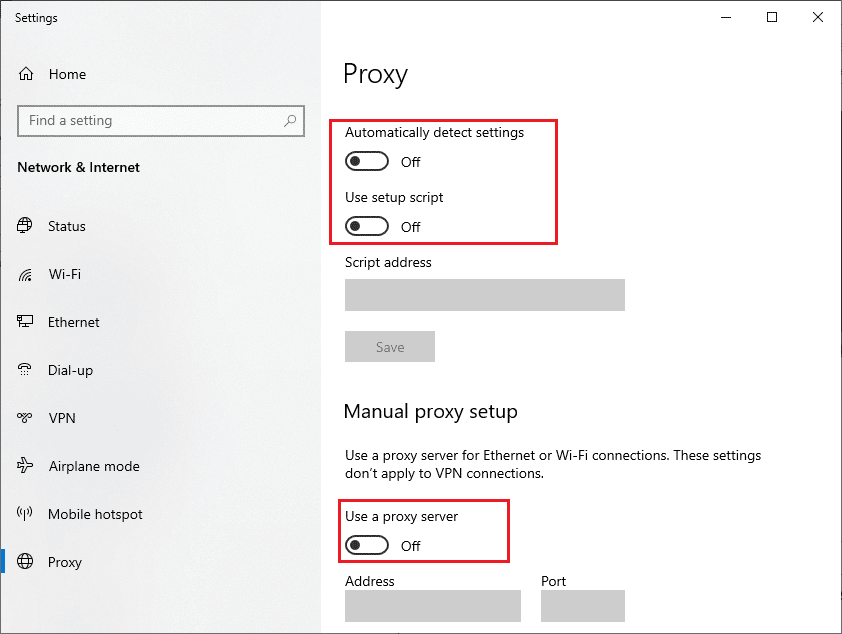
Citiți și: Remediați eroarea 523: Originea este inaccesabilă
Metoda 7: Dezactivați Asistența erorilor DNS (dacă este cazul)
Dezactivarea asistenței pentru erori DNS ajută la îmbunătățirea fiabilității și stabilității conexiunilor VPN, permițând utilizatorilor să controleze direct procesul de rezolvare a oricăror nume de domeniu necunoscute sau eșuate. Acest lucru asigură că toate datele trimise prin rețea sunt direcționate cu precizie, rezultând performanță și securitate îmbunătățite. În plus, Disable DNS Error Assist ajută, de asemenea, la reducerea problemelor legate de expirarea conexiunii și utilizarea lățimii de bandă. Prin dezactivarea acestei funcții, utilizatorii se pot asigura că conexiunea lor VPN funcționează în mod fiabil, fără a avea probleme suplimentare legate de eșecurile de rezoluție a numelor de domeniu.
1. Lansați browserul și accesați pagina principală a AT&T.
2. Apoi, faceți clic pe My AT&T din colțul din dreapta și selectați butonul Conectare .
3. Acum, introduceți acreditările contului dvs. pentru a vă conecta la contul dvs.
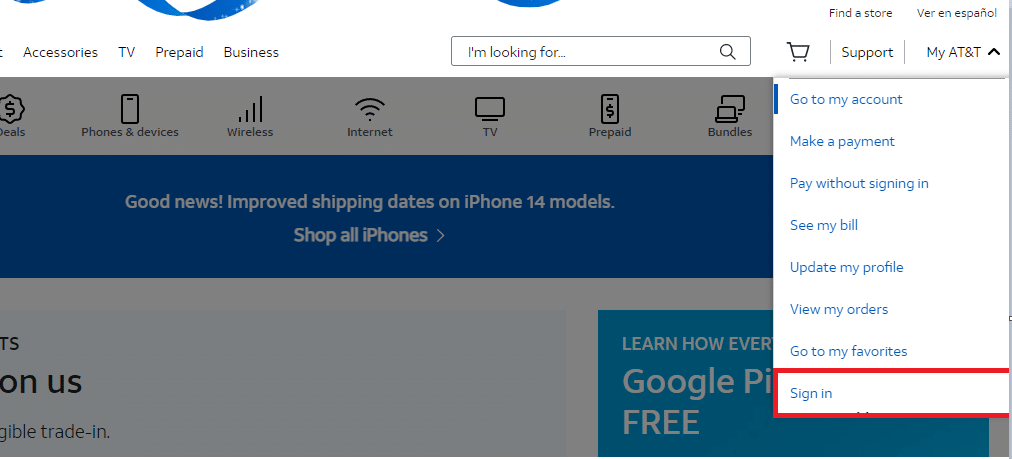
4. Odată ce autentificarea a avut succes, apăsați pe Vizualizare profil .
5. Acum, accesați fila Preferințe de comunicare și faceți clic pe butonul Setări de confidențialitate .
6. Apoi, selectați opțiunea DNS Error Assist și dezactivați-o.
7. Reporniți computerul și conectați-vă din nou cu AnyConnect.
Verificați dacă problema de rezoluție nereușită a numelui de domeniu este rezolvată acum.
Metoda 8: Reinstalați Windows
O conexiune VPN de succes se bazează pe un sistem de operare fiabil și actualizat. Din păcate, mulți utilizatori se confruntă cu încercări eșuate de conectare din cauza software-ului învechit sau a numelor de domenii nereușite. Reinstalarea Windows este un pas important pentru a vă asigura că computerul rulează cea mai actualizată versiune de Windows, permițând o conexiune VPN sigură și de succes. Reinstalarea Windows se poate face în câțiva pași simpli.
Notă: Înainte de a începe, ar trebui să faceți o copie de rezervă a tuturor datelor pe o unitate externă sau pe o soluție de stocare în cloud, astfel încât să nu se piardă nimic în timpul procesului.
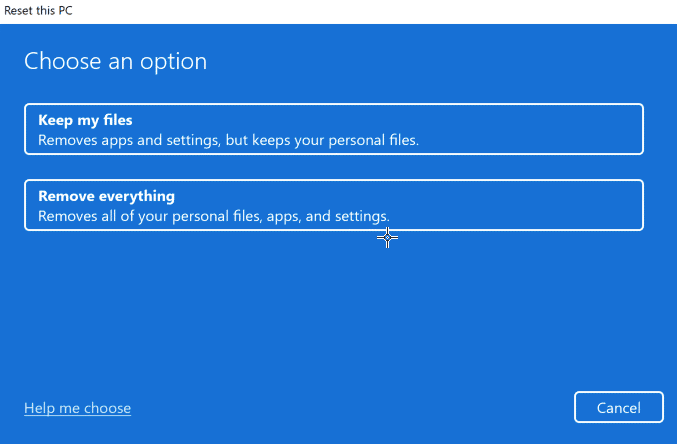
Citiți și: Remediați computerul blocat pe Vă permite să vă conectăm la o rețea
Întrebări frecvente (FAQs)
Î1. Ce este eșecul DNS pentru VPN?
Ans. O eroare DNS pentru un VPN este o situație în care sistemul de nume de domeniu (DNS) nu funcționează corect și VPN-ul nu poate rezolva numele de domenii solicitate. DNS este un serviciu care traduce numele de domenii în adrese IP, permițând utilizatorilor să acceseze site-uri web și alte servicii. Când are loc o eroare DNS pentru un VPN, utilizatorul nu va putea accesa site-ul web sau serviciul solicitat.
Q2. Cum repar conexiunea Cisco VPN?
Ans. Mai întâi, verificați dacă adaptorul de rețea este activat și conectat. Dacă este dezactivat, faceți clic dreapta pe el și selectați Activare. În al doilea rând, reporniți clientul VPN Cisco. Acest lucru va asigura că folosește cele mai recente setări de configurare. În al treilea rând, dezinstalați și reinstalați clientul Cisco VPN. Asigurați-vă că utilizați adresa corectă a serverului și că setările de autentificare sunt corecte. În al cincilea rând, verificați setările firewall-ului. Firewall-ul dvs. poate bloca conexiunea VPN. În cele din urmă, asigurați-vă că computerul este la zi cu cele mai recente actualizări Windows.
Q3. Cum îmi găsesc numele de domeniu VPN?
Ans. Primul pas este să determinați ce tip de VPN aveți. Multe companii oferă propriile servicii VPN, iar numele de domeniu va fi listat în documentația companiei. Dacă utilizați un furnizor VPN terță parte, de obicei puteți găsi numele de domeniu pe site-ul web al furnizorului.
Î4. Ce face VPN să nu se conecteze?
Ans. Cea mai frecventă cauză a problemelor VPN este o configurație incorectă, fie la capătul utilizatorului, fie la capătul furnizorului VPN. Acestea pot include acreditări incorecte de conectare, setări VPN incorecte sau o configurare incorectă a conexiunii la rețea. Dacă problema este de partea utilizatorului, acesta ar trebui să se asigure că acreditările și setările sunt corecte și că conexiunea la rețea este stabilită corect.
Î5. De ce rețeaua mea blochează accesul la VPN?
Ans. Există mai multe motive potențiale pentru care rețeaua dvs. ar putea bloca accesul la un VPN. Cel mai obișnuit este că rețeaua dvs. este configurată să blocheze anumite tipuri de trafic, inclusiv traficul VPN. Un alt motiv potențial este limitarea lățimii de bandă. În cele din urmă, este posibil ca rețeaua dvs. să blocheze accesul la anumite tipuri de VPN-uri. Aceasta poate fi, de asemenea, o măsură de securitate, deoarece unele rețele nu doresc să permită accesul la VPN-uri care nu sunt foarte sigure.
Recomandat:
- Cum să eliminați numărul de telefon din Snapchat
- Remediați problema de actualizare WebView a sistemului Android
- 9 moduri de a remedia eroarea a fost detectată de schimbarea rețelei
- Fix Err Proxy Connection failed Chrome Error
Sperăm că acest ghid a fost util și că ați putea remedia conexiunea VPN eșuată din cauza problemei de rezoluție nereușită a numelui de domeniu pe dispozitivul dvs. Nu ezitați să ne contactați cu întrebările și sugestiile dvs. prin secțiunea de comentarii de mai jos. De asemenea, spune-ne ce vrei să înveți în continuare.
